Lenovo YOGA 900S-12ISK User Guide [sr]

YOGA 900S-12ISK
Korisničko uputstvo
Pročitajte bezbednosne napomene i važne savete koji se nalaze u
isporučenim uputstvima pre korišćenja računara.

Beleške
• Pre upotrebe proizvoda, obavezno prvo pročitajte Lenovo Vodič za bezbednost i opšte
informacije .
• Pojedina uputstva u ovom vodiču
Windows
®
10. Ako koristite drugu verziju operativnog sistema Windows, pojedine
mogu pretpostavljati da koristite operativni sistem
radnje mogu biti neznatno drugačije. Ako koristite druge operativne sisteme, pojedine
radnje se možda ne odnose na vas.
• Funkcije opisane u ovom vodiču su
zajedničke za većinu modela. Pojedine funkcije
možda nisu dostupne na vašem računaru ili vaš računar može imati funkcije koje nisu
opisane u ovom korisničkom uputstvu.
• Ilustracije u ovom uputstvu mogu da se razlikuju od stvarnog proizvoda. Pogledajte
arni proizvod.
stv
Regulatorno obaveštenje
• Za više informacija, pogledajte Guides & Manuals na
http://support.lenovo.com.
Prvo izdanje (novembar 2015.)
© Copyright Lenovo 2015.

Sadržaj
Poglavlje 1. Upoznavanje sa računarom .............................................1
Pogled odozgo .............................................................................................................. 1
Pogled sa leve strane .................................................................................................... 9
Pogled sa desne strane ................................................................................................ 10
Pogled odozdo ............................................................................................................ 12
Poglavlje 2. Početak korišćenja Windows 10 .................................... 13
Konfigurisanje operativnog sistema po prvi put ........................................................ 13
Interfejs operativnog sistema ..................................................................................... 13
Stavljanje računara u režim spavanja ili isključivanje ............................................... 17
Rad ekrana osetljivog na dodir ................................................................................... 19
Povezivanje sa bežičnom mrežom ............................................................................. 23
Dobijanje pomoći od operativnog sistema Windows ................................................ 24
Poglavlje 3. Lenovo OneKey Recovery sistem ................................. 25
Poglavlje 4. Rešavanje problema .......................................................27
Često postavljana pitanja ........................................................................................... 27
Rešavanje problema ................................................................................................... 30
Zaštitni znakovi .................................................................................... 33
i


Poglavlje 1. Upoznavanje sa računarom
Pogled odozgo - - - - - - - - - - - - - - - - - - - - - - - - - - - - - - - - - - - - - - - - - - - - - - - - - - - - - - - - - - - - - - - - - - - - - - - - - - - - - - - - - - - -
ab b
c
d
e
Napomena: Isprekidana područja pokazuju delove koji nisu vidljivi spolja.
žnja:
Pa
• Kada zatvarate tablu monitora, pazite da ne ostavite
monitora i tastature. Inače, tabla monitora može da se ošteti.
olovke ili neke druge predmete između table
f
1

Poglavlje 1. Upoznavanje sa računarom2Poglavlje 1. Upoznavanje sa računarom
a Integrisana
kamera (na
odabranim
modelima)
b Ugrađeni
mikrofoni
c Višedodirni ekran
d Windows dugme
e Bežična LAN
antena
f Dodirna tabla
Koristite kameru za video komunikaciju.
Snima zvuk koji se može koristiti za video konferencije,
glasovne naracije ili audio snimke.
LCD tabla monitora sa LED pozadinskim osvetljenjem pruža
sjajan vizuelni signal. Na ovoj tabli monitora je dostupna
višedodirna funkcija.
Pritisnite ovo dugme kako biste:
Prebacivanje između trenutnog prikaza i menija Početak.
-ili-
Pokrenuli računar
Povezivanje sa bežičnim LAN adapterom za slanje i primanje
signala bežičnog radija.
Funkcije dodirne table kao konvencionalnog miša.
Dodirna tabla:
prstom preko table u smeru u kome želite da se pokazivač
pomeri.
Dugmad dodirne table: Fun
funkcijama levog/desnog dugmeta miša na konvencionalnom
mišu.
iz režima spavanja.
Da biste pomerili pokazivač na ekranu, povucite
kcije leva/desna strana odgovaraju
Napomena: Možete uključiti/isključiti dodirnu tablu pritiskom na F6 ( ).
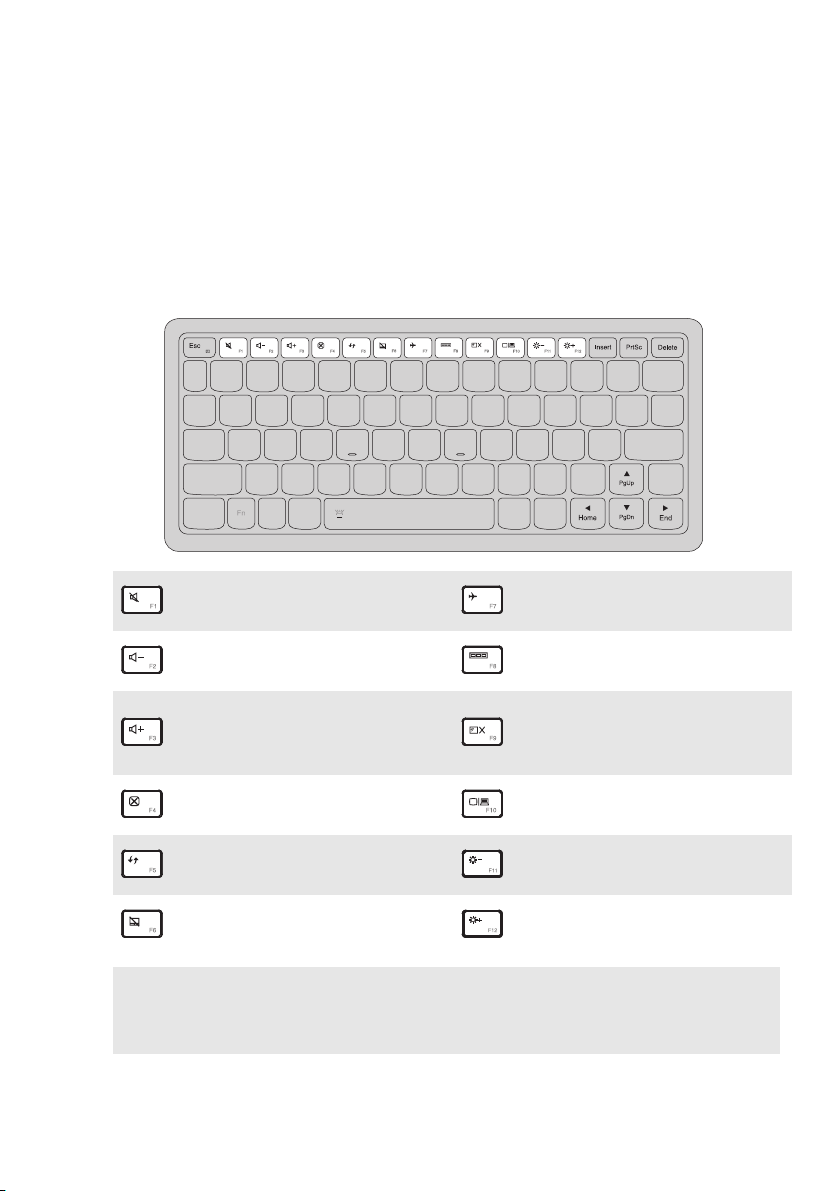
orišćenje tastature
K
Tasterske prečice
Određenim postavkama sistema možete brzo pristupati pritiskanjem odgovarajućih
tasterskih prečica.
Isključuje/uključuje zvuk.
:
Smanjuje jačin
:
u zvuka.
Isključuje/uključuje režim
:
aviona.
Prikazuje sve aktivne
:
aplikacije.
Uključuje/isključuje
Povećava jačinu zvuka.
:
pozadinsko osvetljenje na
:
LCD ekranu.
Zatvara trenutno aktivan
:
pro
zor.
Osvežava radnu površinu ili
:
trenutno aktivni prozor.
Uključuj
:
tablu.
Napomena: Ako ste promenili Hotkey Mode (Režim tasterskih prečica) iz Enabled
(Omogućeno) u Disabled (Onemogućeno) u uslužnom programu za instaliranje
sistema BIOS, moraćete da pritisnete taster Fn u kombinaciji sa odgovarajućom
tasterskom prečicom.
e/isključuje dodirnu
Uključuje monitor između
:
računara i spoljnog uređaja.
Smanjuje osvetljenost
:
monitora.
Povećava osvetl
:
monitora.
jenost
3

Poglavlje 1. Upoznavanje sa računarom
Kombinacije funkcijskih tastera
Korišćenjem funkcijskih tastera, možete odmah promeniti operativne funkcije. Da
biste koristili ovu funkciju, pritisnite i držite Fn a; zatim pritisnite neki od
funkcijskih tastera b.
b
a
b
Sledi opis funkcije svakog funkcijskog tastera.
Fn + Esc: Prelazi u režim prikaza novina.
Fn + razmak
(na izabranim
m
odelima):
4
Podešava pozadinsko osvetljenje tastature
(omogući prigu
šeno onemogući).

Poglavlje 1. Upoznavanje sa računarom
Portret
Pejzaž
Po
ložaj ekrana
Možete da rotirate tablu monitora na željeni položaj.
• Orijentacija monitora se automatski menja
pejzaža) u zavisnosti od toga kako držite računar.
(naizmenično između režima portreta i
5

Poglavlje 1. Upoznavanje sa računarom
ozicionirajte tablu monitora
P
Tabla monitora može da se otvori na bilo koji ugao do 360 stepeni.
Režim notebook računara
Pogodan za zadatke koji zahtevaju tastaturu i miša (kao što je kreiranje dokumenata,
pisanje e-pošte, i tako dalje).
6

Poglavlje 1. Upoznavanje sa računarom
Režim stajanja (Pozorišni režim)
Pogodan za zadatke koji zahtevaju malo ili nimalo dodirivanja (kao što je
pregledanje fotografija ili video snimaka).
Tablet rež im
Pogodan za zadatke koji zahtevaju često dodirivanje ekrana (kao što je surfovanje
Vebom, igranje igara, i tako dalje).
7

Poglavlje 1. Upoznavanje sa računarom
Režim šatora (Režim prezentacije)
Pogodan za zadatke koji zahtevaju ograničenu interakciju sa dodirnim ekranom (kao
što je prikazivanje grafikona ili PowerPoint prezentacija).
Pažnja:
mojte da otvarate monitor previše snažno, inače tabla ili šarke mogu biti oštećeni.
• Ne
Napomena: Tastatura i dodirna tabla se automatski zaključavaju kada se ekran otvori iznad 190
stepeni (otprilike).
8
